V tem članku razmislite o dveh možnostih, s katerimi lahko usmerjevalnike povežete med seboj v istem omrežju. Prva možnost je, da dva usmerjevalnika povežete prek Wi-Fi-ja, druga možnost pa, da usmerjevalnike povežete prek omrežnega kabla. Vsekakor bodo usmerjevalniki delovali v istem omrežju in vsak bo distribuiral internet tako preko kabla kot prek Wi-Fi-ja.
Zakaj sploh postaviti takšno shemo in zakaj povezati en usmerjevalnik na drugega? Obstajajo različne situacije. Najpogosteje gre za razširitev območja pokritja omrežja Wi-Fi, čeprav za takšna opravila priporočam uporabo repetitorjev ali usmerjevalnikov, ki lahko delujejo v repetitorju. Tu je vse zelo preprosto. Usmerjevalnik ali modem, ki distribuira internet, smo že namestili in konfigurirali. Na ta usmerjevalnik povežemo drugega, brezžično ali z omrežnim kablom. Z nameščanjem drugega usmerjevalnika v drugem prostoru ali v drugem nadstropju bo nadalje razdelil Wi-Fi.
Ali pa na ta način lahko internet povežete s sosedom. Plačajte za eno povezavo in jo razdelite na dva usmerjevalnika. Pravzaprav obstaja veliko možnosti. In če ste že obiskali to stran, potem najverjetneje že veste, zakaj morate en usmerjevalnik povezati na drugega. Torej, preidimo na posel.
Nasvet! Če želite takšno shemo konfigurirati samo za razširitev obstoječega omrežja Wi-Fi, je najbolje, da usmerjevalnik konfigurirate v načinu repetitorja, če podpira to funkcijo. Naprave Asus in Zyxel lahko to storijo, tukaj so navodila:
- Nastavitev Zyxel Keenetic v repetitorju (ojačevalnik).
- Nastavitev usmerjevalnika Asus kot repetitorja (način omrežnega repetitorja Wi-Fi).
- Usmerjevalnik Netis kot repetitor, repetitor Wi-Fi omrežja
Dva usmerjevalnika v istem omrežju: možnosti povezave
Obstajata dve možnosti:
- Povežite usmerjevalnike prek omrežja Wi-Fi . V načinu WDS ali mostu. Enako je. V tem primeru jih lahko namestite na razmeroma veliki razdalji. No, vam ni treba položiti kabla. So pa tudi slabosti, povezava Wi-Fi ni zelo stabilna, hitrost brezžične povezave pa bo tudi padla. Če ne morete uporabiti kabla za povezavo, vam bo brezžična možnost ustrezala. No, ne vsak usmerjevalnik podpira način WDS (zlasti pri starejših napravah).
- Druga možnost je, da v istem omrežju povežete dva usmerjevalnika z omrežnim kablom . Metoda je zanesljiva, preizkušena, vendar ni vedno primerna zaradi dejstva, da morate kabel položiti, sam kabel pa praviloma potrebuje dolg in ga že morate kupiti ali izdelati sami. Lahko uporabite tisto, ki je priložena usmerjevalniku, vendar je kratko.
Mislim, da ste že izbrali primeren način povezave. Zdaj jih bomo podrobneje obravnavali.
Dva usmerjevalnika povežemo prek Wi-Fi-ja (v načinu WDS)
Poglejmo primer najbolj priljubljenih proizvajalcev: Asus, Tp-Link, Zyxel in D-link.
To pomeni, da morate imeti glavni usmerjevalnik, ki naj distribuira omrežje Wi-Fi, na katerega bomo povezali drugega. Lahko je karkoli. V smislu, da ni nujno, da bi bila to na primer dva usmerjevalnika Tp-Link (čeprav zaželena).
Ali moram spremeniti nastavitve glavnega usmerjevalnika? Da. V nastavitvah glavnega usmerjevalnika morate nastaviti statični kanal brezžičnega omrežja. V nasprotnem primeru lahko pride do težav s povezavo. Kako spremeniti kanal na različnih usmerjevalnikih, sem napisal v tem priročniku. Nastavite na primer statični 6 kanal. In zapomnite si ga, še vedno nam bo koristil.
To je to, ni vam treba spreminjati nobenih nastavitev glavne naprave.
Nastavitev povezave WDS na usmerjevalniku Tp-Link
Za nastavitev takšne sheme na Tp-Link imamo ločeno podrobno navodilo: Konfiguriranje usmerjevalnika Tp-Link v mostnem načinu (WDS). Dva usmerjevalnika povežemo prek Wi-Fi-ja. Če imate Tp-Link (TL-WR740ND, TL-WR841N, TL-WR941ND, TL-MR3220, TL-WR842ND itd.), Lahko varno sledite povezavi.
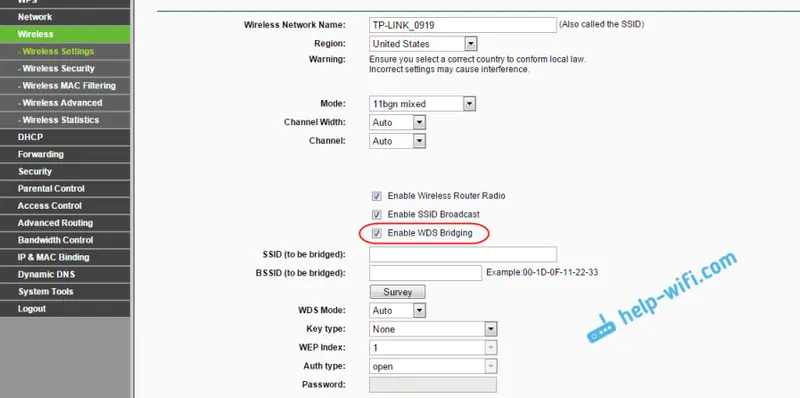
Tam je vse zelo preprosto: pojdite na nastavitve, spremenite IP naslov usmerjevalnika in nastavite način WDS. Tu ne bom podrobno opisal vsega, saj ima zgornja povezava zelo podrobno navodilo. Z razvrščanjem Tp-Link preidimo na modele drugih proizvajalcev.
Nastavitev načina mostu na usmerjevalniku Asus
Šele več kot eno uro sem sedel in ugotovil, kaj se dogaja z načinom mostu na Asusovih usmerjevalnikih, in lahko rečem, da so tam vse storili zelo zapleteno in zmedeno. Kolikor razumem, lahko konfigurirate WDS na usmerjevalniku Asus le, če imate glavni usmerjevalnik Asus. Tam na obeh usmerjevalnikih morate registrirati MAC naslove in tako naprej. Mogoče se motim, popravite me (v komentarjih). Preizkušeno na Asus RT-N12 in RT-N18.
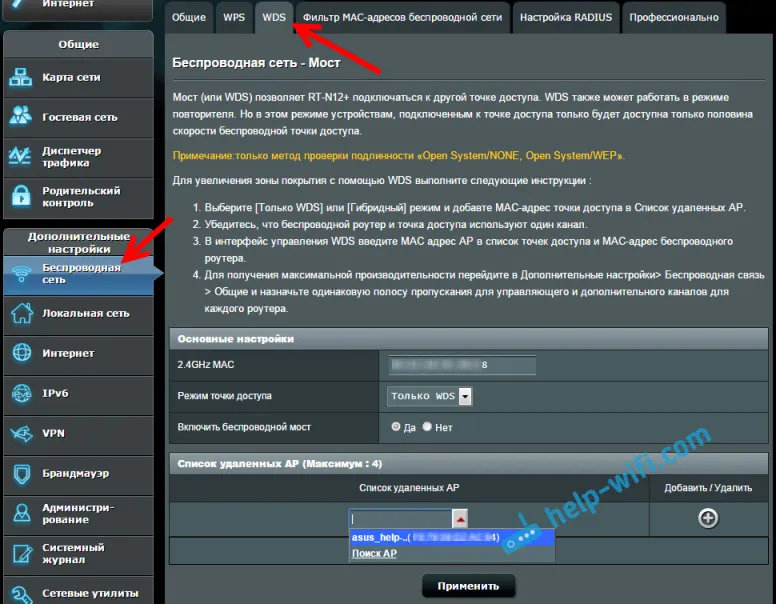
Vse deluje za Tp-Link brez vseh teh težav. Povezavo do navodil za nastavitev dam na uradni spletni strani Asus: https://www.asus.com/ua/support/faq/109839. Zagotovo se bom ukvarjal s temi nastavitvami in pripravil ločen članek o konfiguriranju mostnega načina na Asusovih usmerjevalnikih.
Ali pa vam svetujem, da ga nastavite v repetatorskem načinu. Tam je vse veliko bolj preprosto in vse deluje. Preverjeno.
Povezovanje usmerjevalnika D-Link z drugim usmerjevalnikom prek Wi-Fi-ja (odjemalski način)
Z D-Linkom sem ugotovil. Tam se ta način imenuje "Client Mode". Nastavite in vse deluje v redu. Moj glavni usmerjevalnik je Asus in nanj sem priključil D-link DIR-615 (z novo programsko opremo 2.5.20).
Najprej se preko kabla povežemo z našim D-Linkom in pojdemo na nastavitve na 192.168.0.1. Pojdite neposredno na zavihek Wi-Fi - odjemalec . Postavite kljukico ob možnosti Omogoči , na seznamu omrežij izberite svoje omrežje (glavni usmerjevalnik), v polje za šifriranje WPA vnesite geslo za svoje omrežje in kliknite gumb Uporabi . Če se prikaže drugo sporočilo o spremembi kanala, kliknite V redu .
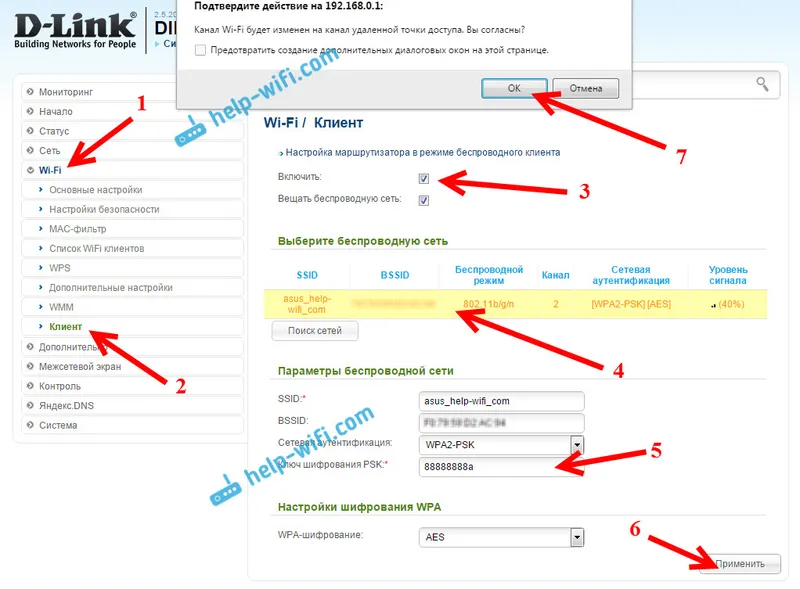
Nato pojdite na zavihek Omrežje - WAN . Izberite vse profile, ki so tam, s kljukicami in kliknite gumb Delete .
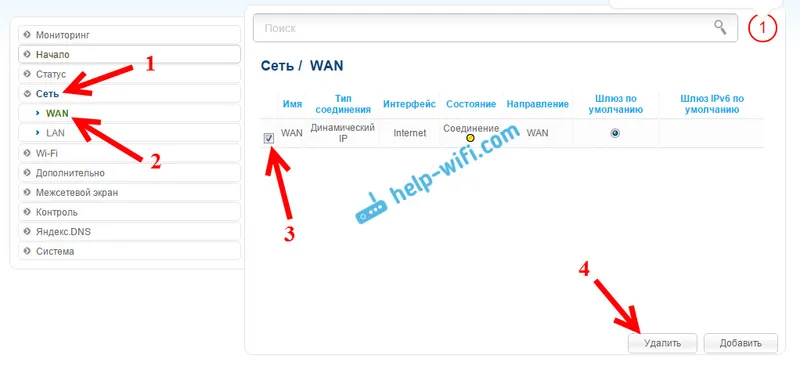
Nato kliknite gumb Dodaj , na seznamu izberite Dynamic IP . V polju Vmesnik izberite postavko WiFiClient in kliknite gumb Uporabi .
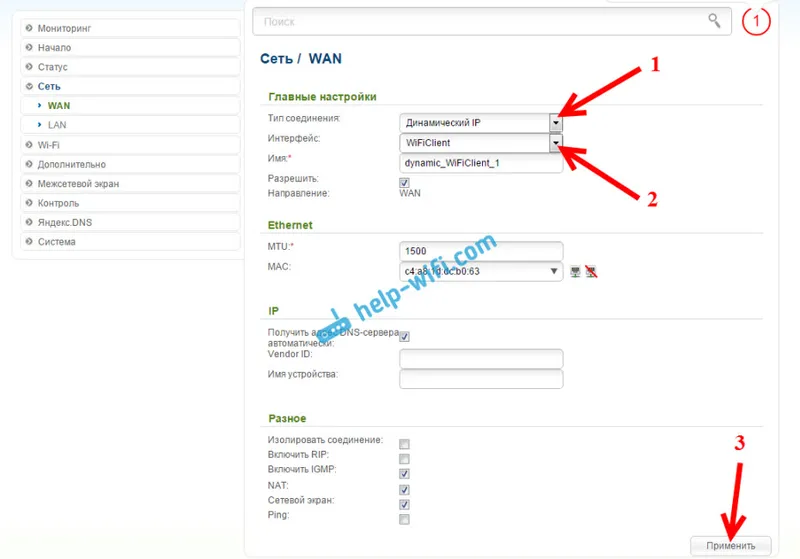
Po tem morate nastavitve shraniti s klikom na sistemski element in izberite Shrani . Nato z miško miško nad elementom sistema in izberite Ponovni zagon .
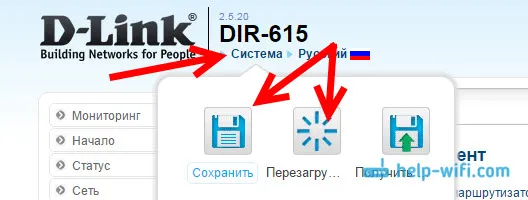
Po teh nastavitvah se bo naša povezava D-Link povezala z glavnim usmerjevalnikom prek omrežja Wi-Fi, od njega prejela internet in ga naprej širila prek Wi-Fi-ja ali po kablu. Ne pozabite postaviti gesla v omrežje Wi-Fi. Vse deluje, dokazano.
Povezovanje dveh usmerjevalnikov prek Wi-Fi-ja na Zyxelu
Na napravah Zyxel Keenetic je vse odlično narejeno. Tam morate za uporabo usmerjevalnika Zyxel Keenetic v načinu mostu konfigurirati, da se bo povezal s ponudnikom prek Wi-Fi-ja. Ta način se imenuje tudi WISP. V našem primeru bo glavni usmerjevalnik, ki že oddaja omrežje Wi-Fi, deloval kot ponudnik. Podrobna navodila s slikami sem že napisal za nastavitev te sheme. Oglejte si članek: način odjemalca (brezžični most) na usmerjevalniku Zyxel Keenetic.
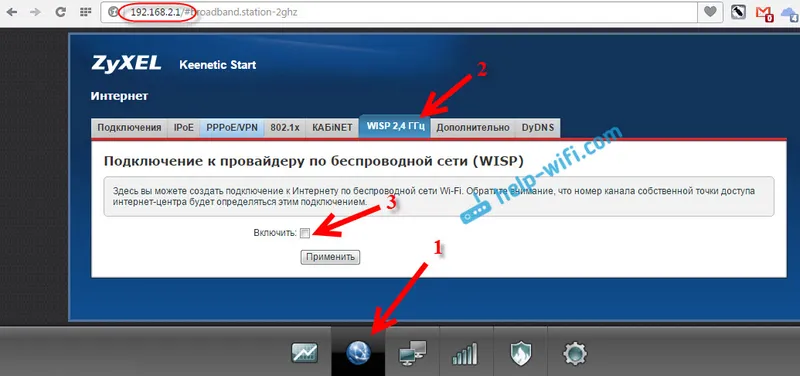
No, ali nastavite svoj Zyxel Keenetic kot repetitor. To delo dobro opravi. Razlika med temi načini je, da bo v prvem primeru (pri postavitvi WISP) drugi usmerjevalnik razdelil internet po svojem omrežju Wi-Fi, torej da bosta dva. In lahko uporabite vse funkcije usmerjevalnika. In ko je konfigurirano v repetitrskem načinu, bo brezžično omrežje eno, ki ga je druga naprava le ojačala.
Kako povezati dva usmerjevalnika prek kabla?
Oglejmo si podrobneje drugo možnost - omrežni kabelski priključek. Popolno, če ni težav s polaganjem kabla ali če vaš modem (ki vam ga je na primer dal vaš ponudnik) ne ve, kako distribuirati Wi-Fi. V tem primeru lahko s to shemo preprosto povežete usmerjevalnik Wi-Fi.
Pomembno! Ker imamo navodila za nastavitev dveh usmerjevalnikov v isto omrežje , spodaj opisana povezava LAN-WAN ne deluje . Vse bo delovalo, vendar usmerjevalniki ne bodo v istem omrežju, saj je strežnik DHCP omogočen na drugem usmerjevalniku. Da bi usmerjevalniki bili v istem omrežju, morate na drugi strani onemogočiti strežnik DHCP in jih povezati po shemi LAN-LAN. Preberite več v navodilih: kako narediti usmerjevalnik dostopno točko Wi-Fi.Potrebovali bomo preprost omrežni kabel. Na primer tistega, ki je prišel z usmerjevalnikom. Če potrebujete daljši kabel, ga lahko naročite pri neki računalniški trgovini, v njih mora biti kabel dolžine, ki ga potrebujete.
Na glavnem usmerjevalniku (modemu) vam ni treba ničesar konfigurirati. Glavna stvar je, da je na njem omogočen strežnik DHCP. Samodejna razdelitev naslovov IP. Najverjetneje je to privzeto omogočeno.
Pokazal vam bom na primeru povezovanja usmerjevalnika Tp-Link na D-Link (je naš glavni in črni). Torej vzamemo kabel, na glavnem usmerjevalniku pa ga povežemo s priključkom LAN (na enega od štirih, če jih imate 4). In na drugem usmerjevalniku kabel povežemo s priključkom WAN . Glej posnetek zaslona spodaj. Moji usmerjevalniki so povezani s črnim kablom. Beli kabel je internet, ki je povezan z glavnim usmerjevalnikom.
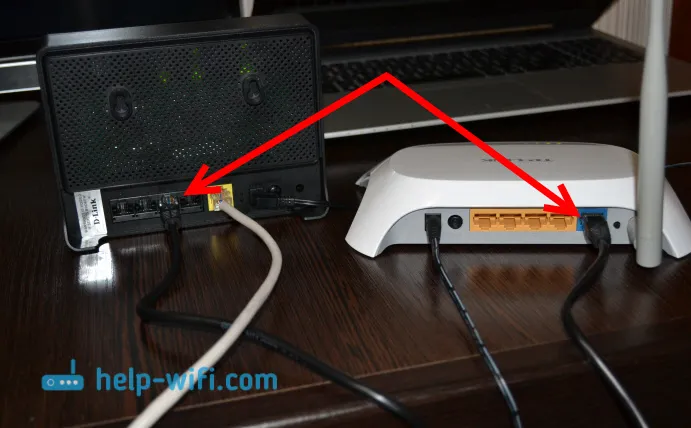
Izkazalo se je, da bo Tp-Link prejel internet od D-Link in ga distribuiral brezžično ali prek kabla.
Če po povezavi internet z drugega usmerjevalnika ne deluje, najprej najprej ponastavite nastavitve na njem in nato preverite, ali je v nastavitvah usmerjevalnika, ki ga povezujemo, samodejno pridobivanje naslova IP (Dynamic IP). Na Tp-Link to poteka tako:
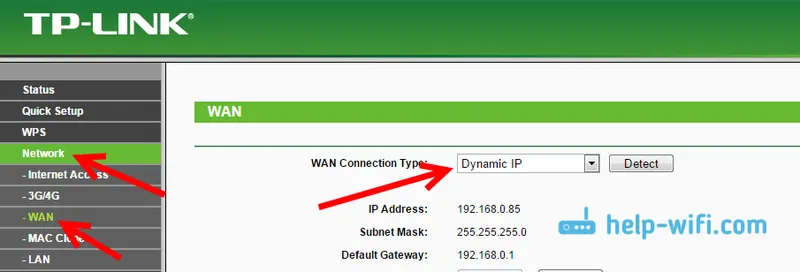
Na drugih usmerjevalnikih so te nastavitve nastavljene na nadzorni plošči, na zavihku WAN, internetu itd.
Tu je na primer še en diagram povezovanja dveh usmerjevalnikov prek kabla: Tp-Link do Zyxel. V tem primeru imamo glavni Tp-Link. Internet je povezan z njim.
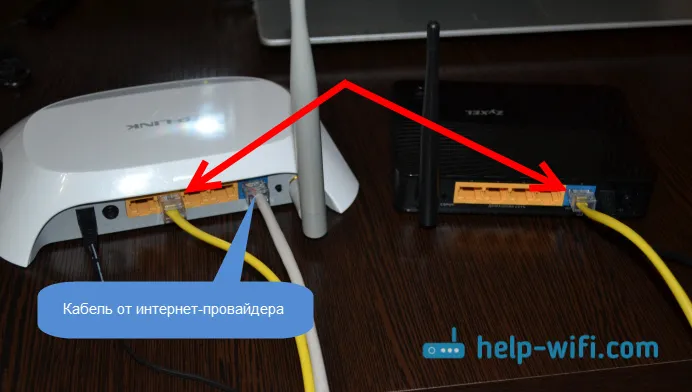
Točno na enak način je usmerjevalnik priključen na ADSL modem.
Pogovor
Vse, kar sem napisal v tem članku, sem sam preveril in vse deluje. Poskušal sem pripraviti najbolj preprosto in razumljivo navodilo. Ampak, če se vam nekaj ni izšlo, potem lahko svoj primer opišete v komentarjih, bom poskušal nekaj svetovati.
No, delite svoje izkušnje. Če obstajajo kakšne koristne informacije, bom članek zagotovo posodobil.
